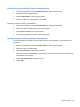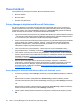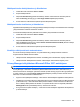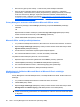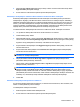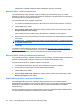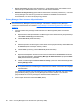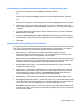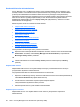HP ProtectTools User's Guide - Windows XP, Windows Vista, Windows 7
Sähköpostiviestin allekirjoittaminen ja lähettäminen
1. Valitse Microsoft Outlookissa Uusi tai Vastaa.
2. Kirjoita sähköpostiviesti.
3. Napsauta Send Securely (Lähetä turvallisesti) -kohdan vieressä olevaa alanuolta (Outlook
2003:ssa Privacy (Yksityisyys)) ja valitse Sign and Send (Allekirjoita ja lähetä).
4. Suorita todennus valitsemaasi suojattua kirjautumistapaa käyttäen.
Sähköpostiviestin sinetöiminen ja lähettäminen
Digitaalisesti allekirjoitettuja ja sinetöityjä (salattuja) sähköpostiviestejä voivat tarkastella vain luotettujen
yhteyshenkilöiden luettelosta valitsemasi henkilöt.
Voit sinetöidä sähköpostiviestin ja lähettää sen luotetulle yhteyshenkilölle seuraavasti:
1. Valitse Microsoft Outlookissa Uusi tai Vastaa.
2. Kirjoita sähköpostiviesti.
3. Napsauta Send Securely (Lähetä turvallisesti) -kohdan vieressä olevaa alanuolta (Outlook
2003:ssa Privacy (Yksityisyys)) ja valitse Seal for Trusted Contacts and Send (Sinetöi luotettuja
yhteyshenkilöitä varten ja lähetä).
4. Suorita todennus valitsemaasi suojattua kirjautumistapaa käyttäen.
Sinetöidyn sähköpostiviestin tarkasteleminen
Kun avaat sinetöidyn sähköpostiviestin, suojausmerkintä näkyy sähköpostiviestin otsikossa.
Suojausmerkintä sisältää seuraavat tiedot:
●
sähköpostiviestin allekirjoittaneen henkilön henkilöllisyyden todentamiseen käytetyt valtuustiedot
●
sähköpostiviestin allekirjoittaneen henkilön valtuustietojen todentamiseen käytetty tuote.
Privacy Managerin käyttäminen Microsoft Office 2007 -asiakirjassa
HUOMAUTUS: Privacy Manageria voi käyttää vain Microsoft Office 2007 -asiakirjojen kanssa.
Privacy Manager -varmenteen asentamisen jälkeen kaikkien Microsoft Word-, Microsoft Excel- ja
Microsoft PowerPoint -asiakirjojen työkalurivin oikealle puolelle ilmestyy Sign and Encrypt (Allekirjoita
ja salaa) -painike. Kun napsautat Sign and Encrypt (Allekirjoita ja salaa) -kohdan vieressä olevaa
alanuolta, voit valita seuraavista vaihtoehdoista:
●
Sign Document (Allekirjoita asiakirja) – Tämä toiminto lisää asiakirjaan digitaalisen allekirjoituksen.
●
Add Signature Line Before Signing (Lisää allekirjoitusrivi ennen allekirjoitusta) (vain Microsoft Word
ja Microsoft Excel) – Oletusarvoisesti allekirjoitusrivi lisätään, kun Microsoft Word- tai Microsoft
Excel -asiakirja allekirjoitetaan tai salataan. Voit poistaa tämän toiminnon käytöstä poistamalla
Add Signature Line (Lisää allekirjoitusrivi) -valintaruudun valinnan.
●
Encrypt Document (Salaa asiakirja) – Tämä toiminto lisää asiakirjaan digitaalisen allekirjoituksen
ja salaa asiakirjan.
Yleiset tehtävät 55